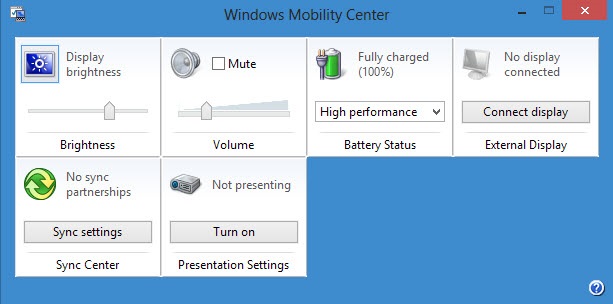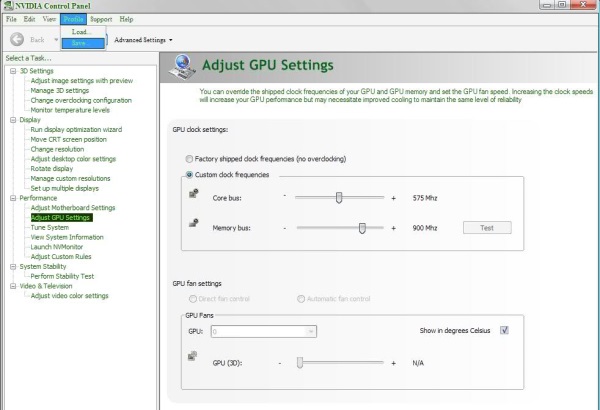เรื่องของการแสดงผลไปสู่หน้าจออื่นๆ เป็นเรื่องปกติที่หลายคนใช้งานกันโดยทั่วไป โดยในปัจจุบันก็มีพอร์ตสำหรับแสดงผลให้เลือกอยู่มากมาย ไม่ว่าจะเป็น D-sub 15-pins, DVI หรือ HDMI แต่รูปแบบที่มีการใช้งานกันอยู่แพร่หลาย ยังคงอยู่ที่ D-sub เพราะถูกใช้อยู่ในจอแสดงผลแบบต่างๆ มากมาย รวมถึงจอมอนิเตอร์และโปรเจกเตอร์อีกด้วย
Advertisement
แต่บางครั้งการต่อพอร์ตแสดงผลเสร็จ แต่กลับใช้งานไม่ได้หรือไม่มีการแสดงผลภาพไปยังจอมอนิเตอร์ซึ่งเป็นจอภาพที่สอง ปัญหาที่เกิดขึ้นนั้น เป็นไปได้ทั้งเรื่องของซอฟต์แวร์ พอร์ตการแสดงผลและการตรวจสอบฮาร์ดแวร์ที่ใช้ในการทำงานนั่นเอง สิ่งต่างๆ เหล่านี้มีส่วนทำให้การแสดงผลผ่านพอร์ตบนโน๊ตบุ๊คทำงานได้อย่างถูกต้อง
?
ขั้นแรกคงต้องมาดูในส่วนของซอฟต์แวร์กันก่อน ด้วยการเข้าไปที่ Windows Mobile Center จากนั้นให้ต่อสายจากอุปกรณ์แสดงผล ไม่ว่าจะเป็นจอมอนิเตอร์หรือโปรเจกเตอร์ที่เป็นพอร์ต D-sub มาที่พอร์ตของโน๊ตบุ๊ค แล้วดูว่าระบบมีการตรวจสอบอุปกรณ์ได้ถูกต้องหรือไม่ ซึ่งหากเช็คแล้วไม่เจอก็คงต้องตรวจสอบในส่วนอื่นต่อไป
?
?
?
ในกรณีที่ตรวจสอบไม่พบหรือแสดงผลติดๆ ดับๆ อาจเป็นที่พอร์ต D-sub ที่ต่อพ่วงมายังพอร์ตบนโน๊ตบุ๊ค เนื่องจากปัจจุบันพอร์ตที่เป็น D-sub นั้นไม่มีตัวล็อคยึดกับโน๊ตบุ๊คอีกต่อไปแล้ว จึงทำให้บางทีอาจมีหลวม หลุด จนไม่สามารถเชื่อมสัญญาณแสดงผลได้ตามปกติ
?
?
?
อย่าลืมตรวจเช็คพอร์ต D-sub ที่มาจากอุปกรณ์แสดงผลอื่นๆ ให้อยู่ในสภาพที่เรียบร้อย เพราะส่วนใหญ่ที่ใช้งานไม่ได้หรือมีการแสดงผลที่ผิดเพี้ยนไป ก็มักจะพบว่าพินหรือเข็มที่อยู่ในพอร์ต เกิดการหัก เสียหาย จนไม่อาจใช้งานได้นั่นเอง ตรงนี้ผู้ใช้จำเป็นจะต้องระมัดระวังในการต่อพอร์ตแสดงผล
?
?
?
เมื่อตรวจเช็คสิ่งต่างๆ เป็นที่เรียบร้อยแล้ว หากอยู่ในสภาพปกติ ให้ลองต่อพอร์ตสัญญาณอีกครั้ง จากนั้นกดปุ่มฟังก์ชันบนโน๊ตบุ๊ค บางรุ่นจะเป็นการกด F10 ในการเรียกการแสดงผลสู่ภายนอกอีกครั้งหนึ่ง จากนั้นลองเลือกให้แสดงผลในแบบต่างๆ ไม่ว่าจะเป็น PC screen only, Duplicate, Extend หรือจะเป็น Second screen only แล้วดูว่ามีการตรวจเช็คหรือปรับการแสดงผลตามที่เรียกใช้หรือไม่
?
?
?
แต่ในกรณีที่มีกราฟฟิกการ์ดหลายตัวติดตั้งมาบนโน๊ตบุ๊ค อาจใช้ไดรเวอร์ของกราฟฟิกเหล่านั้นมาช่วยในการจัดการ ไม่ว่าจะเป็น nVIDIA, AMD หรือ Intel ก็ตาม ก็จะช่วยให้การแก้ไขทำได้ง่ายขึ้น ด้วยการเข้าไปที่ Display settings ของไดรเวอร์ในแต่ละตัว เท่านี้ก็มีส่วนช่วยในการทำให้พอร์ตสามารถแสดงผลสู่จอภาพอื่นๆ ภายนอกได้แล้ว
?
?
?
ในโปรเจกต์เตอร์บางรุ่นหรือเป็นรุ่นเก่าๆ อาจจะต้องปรับลดความละเอียดของหน้าจอหลักลง เพื่อให้การแสดงผลของทั้งจอหลักและจอเสริมสอดคล้องกัน เพื่อให้สามารถแสดงผลได้ตามปกตินั่นเอง
?